Etsitkö keinoa pysäyttää saapuvat puhelut älypuhelimeesi joksikin aikaa? Lentokonetilan ottaminen käyttöön saattaa olla ensimmäinen mieleen tuleva vaihtoehto, mutta se estää myös mobiilidatan käytön, mikä ei ehkä ole ihanteellista. Myös ei-toivottujen numeroiden estäminen manuaalisesti voi olla työläs prosessi. Hyvä uutinen on, että on olemassa useita vaihtoehtoisia menetelmiä, joilla voit pysäyttää saapuvat puhelut Androidissa ja iPhonessa turvautumatta estämiseen tai lentokonetilan käyttöön. Tässä oppaassa tutkimme ja selitämme kaikki nämä menetelmät.
1. Käytä tarkennus- tai Älä häiritse -tilaa
Focus- tai Älä häiritse -tilan ottaminen käyttöön puhelimessasi on suoraviivaisin tapa hiljentää kaikki saapuvat puhelut. Tällä menetelmällä voit myös asettaa poikkeuksia, jotta voit silti vastaanottaa puheluita tärkeiltä yhteystahoilta, kuten perheenjäseniltä.
Näin otat puhelimessasi käyttöön Focus tai Älä häiritse -tilan.
Android
1. Avaa Asetukset-sovellus, napauta Ilmoitukset ja valitse Älä häiritse seuraavasta valikosta.

2. Kytke Älä häiritse -kohdan vieressä oleva kytkin päälle.
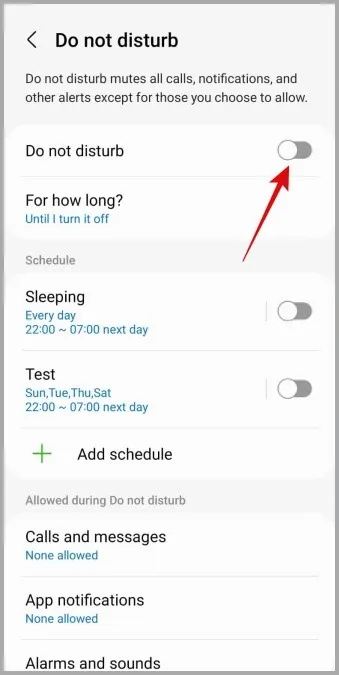
3. Jos haluat vastaanottaa puheluita muutamalta valitulta henkilöltä DND-tilan aikana, napauta Puhelut ja viestit. Napauta sitten Lisää yhteystietoja lisätäksesi henkilöitä, jotka voivat tavoittaa sinut DND-toiminnon ollessa käytössä.
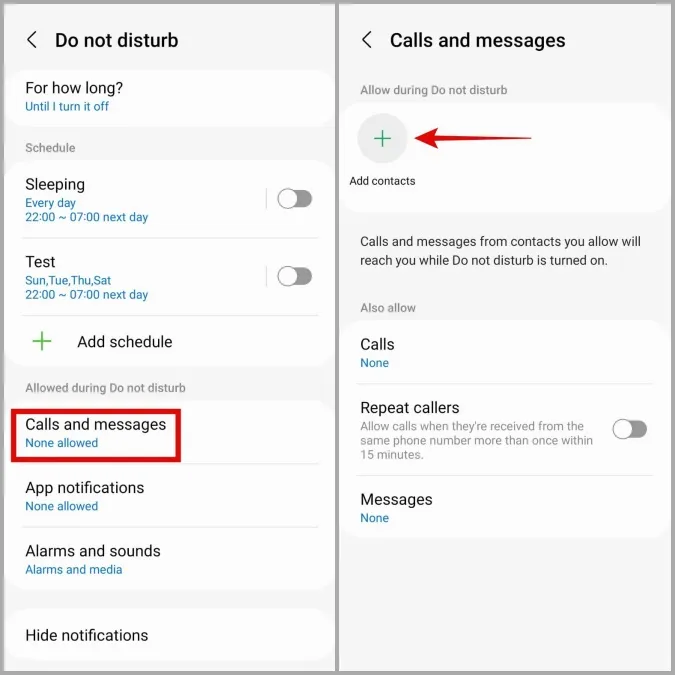
iPhone
1. Siirry ohjauskeskukseen pyyhkäisemällä näytön oikeasta yläkulmasta alaspäin.
2. Ota toiminto käyttöön napauttamalla Focus (Tarkennus) ja valitse sitten Do Not Disturb (Älä häiritse).
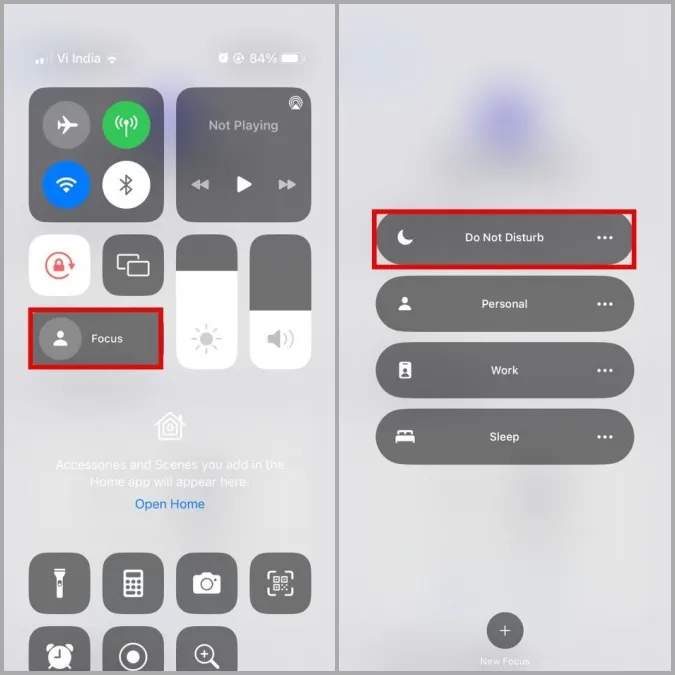
3. Jos haluat lisätä poikkeuksia muutamalle valitulle yhteystiedolle, avaa Asetukset-sovellus ja siirry kohtaan Focus > Älä häiritse.
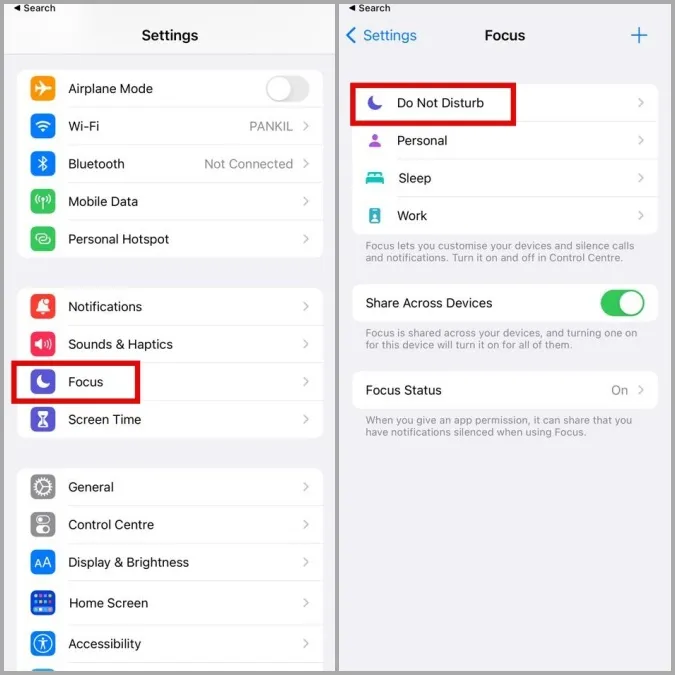
4. Napauta Allow Notifications (Salli ilmoitukset) -kohdassa People (Ihmiset) ja valitse Add (Lisää) seuraavasta valikosta. Lisää sitten yhteystietoja, jotka voivat tavoittaa sinut, kun Focus-tila on aktiivinen.
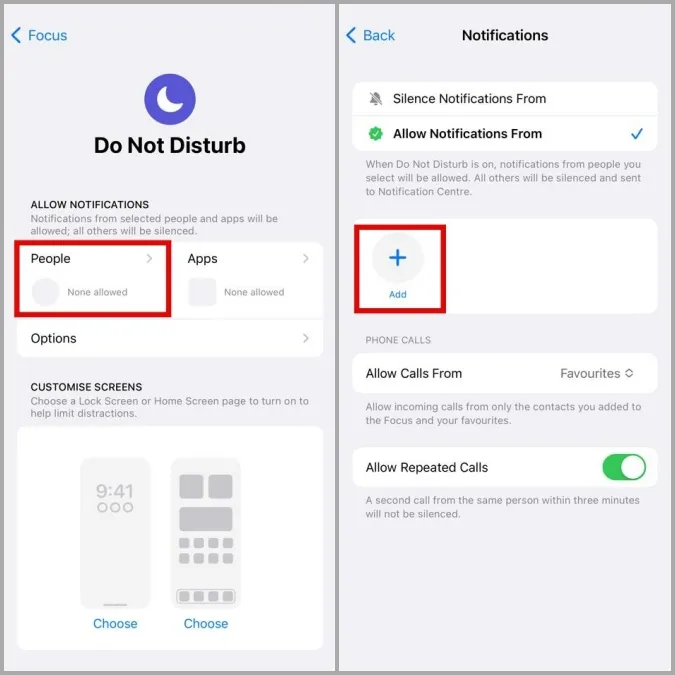
2. Ota Tuntemattomista numeroista tulevien puhelujen hiljentäminen käyttöön.
Haluatko pysäyttää saapuvat puhelut vain välttyäksesi roskapostilta tai robopuheluilta? Jos näin on, voit ottaa Tuntemattomien soittajien hiljentäminen -toiminnon käyttöön Androidissa tai iPhonessa. Se ohjaa tuntemattomista numeroista tulevat puhelut suoraan vastaajaasi.
Android
1. Avaa Android-laitteesi Puhelin-sovellus.
2. Napauta oikeassa yläkulmassa olevaa kebab-valikkoa (kolme pistettä) ja valitse Asetukset.
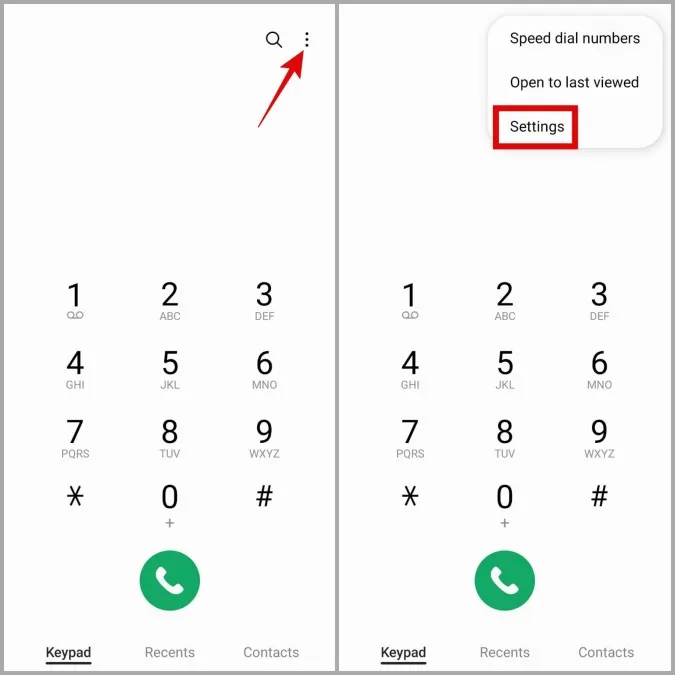
3. Napauta kohtaa Estä numerot ja poista kytkin pois käytöstä kohdan Estä puhelut tuntemattomista numeroista vieressä.
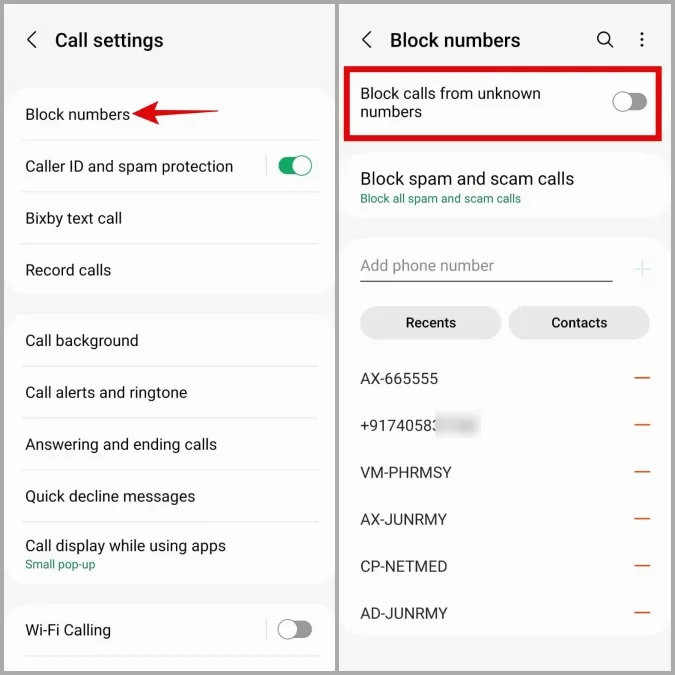
iPhone
1. Avaa Asetukset-sovellus ja vieritä alaspäin napauttamalla Puhelin.
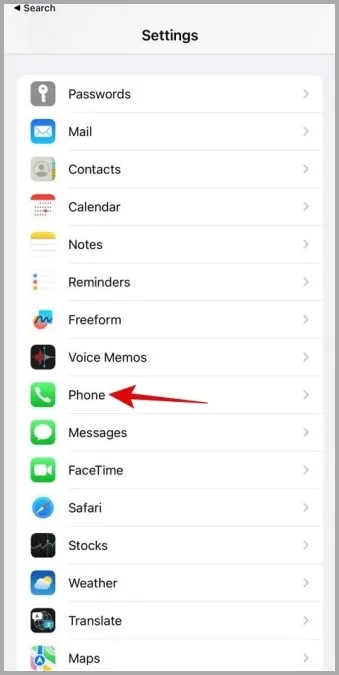
2. Napauta Silence Unknown Callers (Tuntemattomien soittajien hiljentäminen) -vaihtoehtoa ja ota käyttöön seuraavassa valikossa oleva vaihtokytkin.
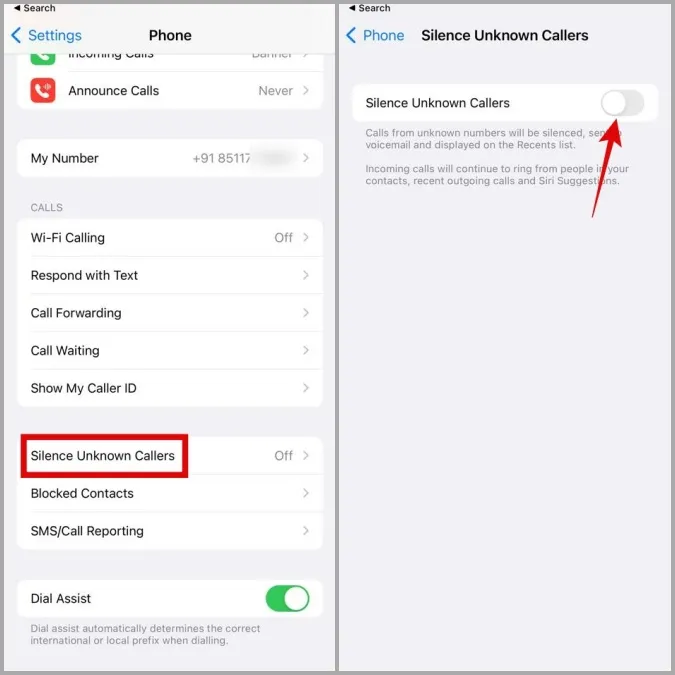
3. Määritä soitonsiirto
Soitonsiirron määrittäminen on jälleen yksi tapa pysäyttää saapuvat puhelut Androidissa ja iPhonessa estämättä henkilöitä tai ottamatta lentokonetilaa käyttöön. Kuten nimestä voi päätellä, tämä toiminto ohjaa kaikki saapuvat puhelut valitsemaasi numeroon.
Näin määrität soitonsiirron Androidissa tai iPhonessa.
Android
1. Avaa Androidissa Puhelin-sovellus. Napauta oikeassa yläkulmassa olevaa kebab-valikkoa ja valitse Asetukset.
2. Selaa alaspäin ja valitse Lisäpalvelut.
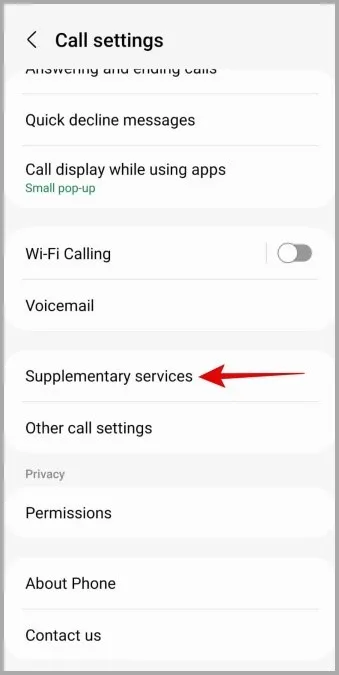
3. Napauta Soitonsiirto ja valitse seuraavasta valikosta Äänipuhelut.
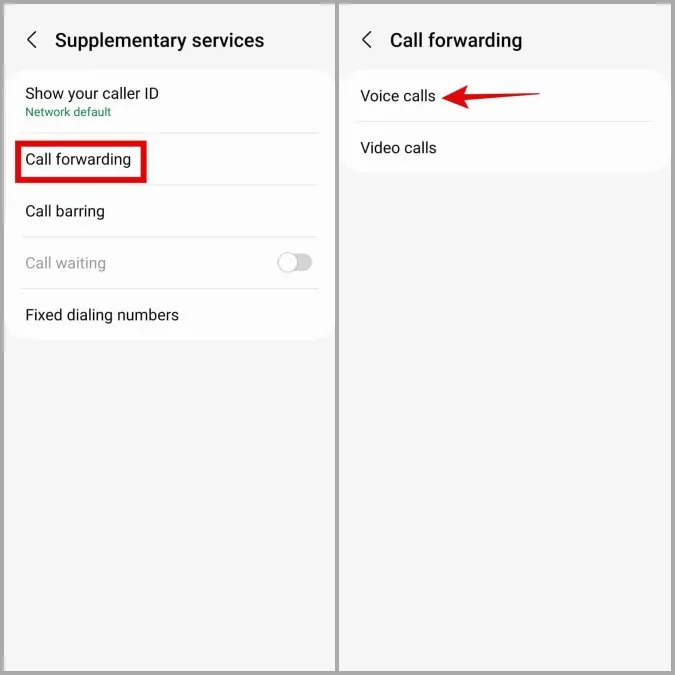
4. Napauta Aina eteenpäin. Kirjoita numero, johon haluat ohjata puhelut eteenpäin, ja napauta Ota käyttöön -vaihtoehtoa.
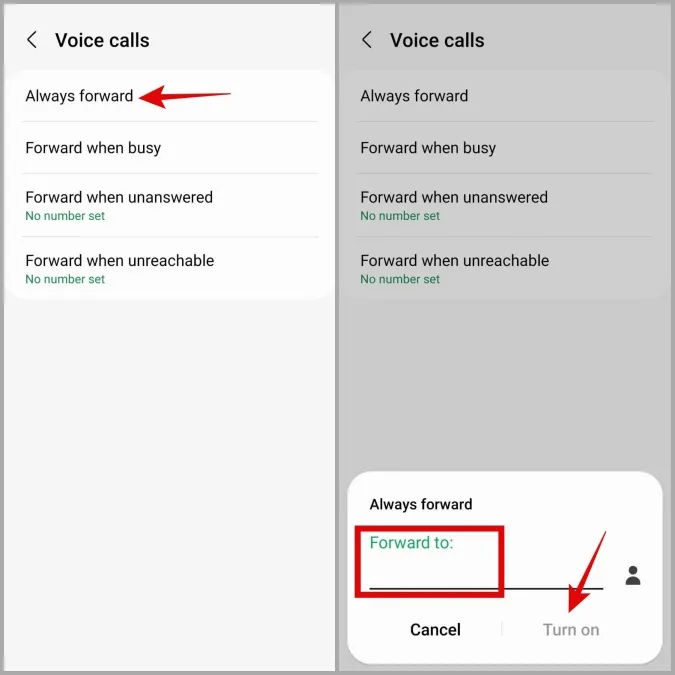
iPhone
1. Avaa Asetukset-sovellus ja siirry kohtaan Puhelin > Soitonsiirto.
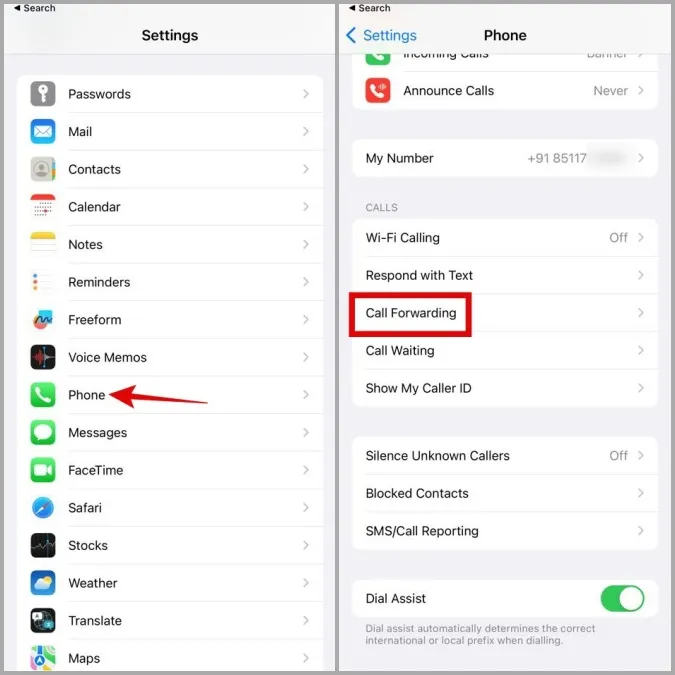
2. Ota Soitonsiirto-kohdan vieressä oleva valintaruutu käyttöön ja napauta Siirrä eteenpäin kohteeseen. Kirjoita puhelinnumero, johon haluat ohjata puhelut.
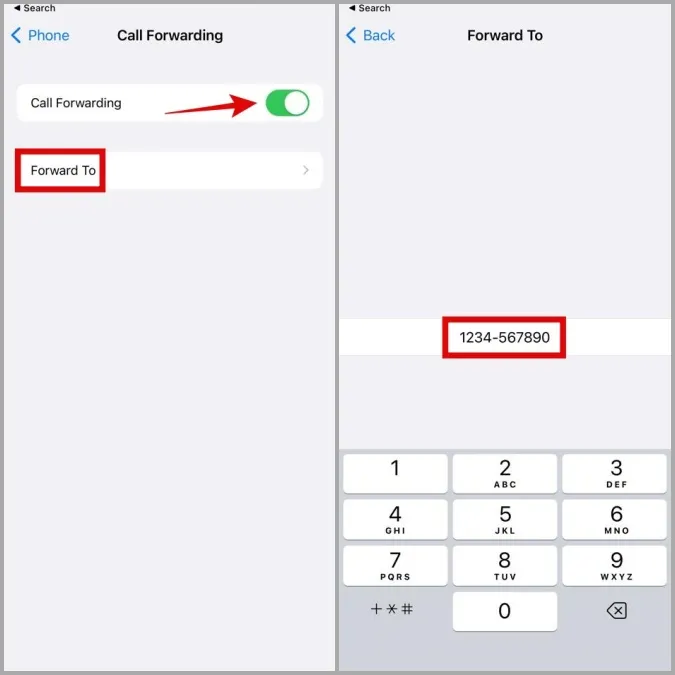
4. Ota puhelunesto käyttöön (Android)
Soitonesto on Android-laitteen hyödyllinen ominaisuus, jonka avulla voit määrittää, minkä tyyppisiä puheluita haluat vastaanottaa. Tämä ominaisuus voi olla kätevä, jos haluat estää saapuvat puhelut matkustaessasi ja käyttäessäsi verkkovierailupalveluja.
Voit ottaa puhelujen eston käyttöön Android-laitteessasi seuraavien ohjeiden avulla:
1. Avaa Androidin Puhelin-sovellus. Napauta oikeassa yläkulmassa olevaa valikkokuvaketta ja valitse Asetukset.
2. Napauta kohtaa Puhelujen esto.
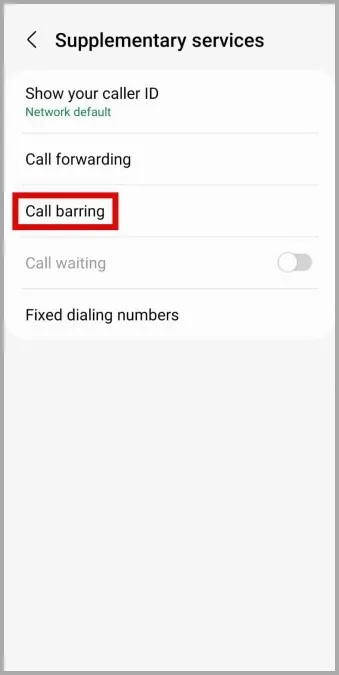
3. Valitse Äänipuhelut ja kytke päälle vaihtoehtojen Kaikki saapuvat puhelut tai Kaikki saapuvat puhelut verkkovierailun aikana vieressä oleva vaihtokytkin.
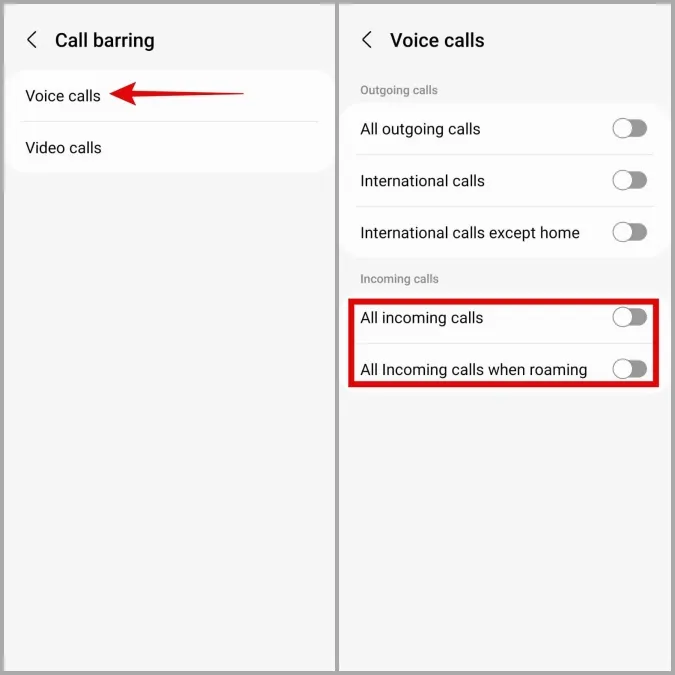
Keskeytä keskeytykset
Tieto siitä, miten pysäyttää saapuvat puhelut estämättä yksittäisiä yhteystietoja tai ottamatta lentokonetilaa käyttöön Androidissa tai iPhonessa, voi olla kätevä eri tilanteissa. Riippuen siitä, miten haluat estää saapuvat puhelut, voit valita sinulle parhaiten sopivan menetelmän.
